发布时间:2018-05-07 14: 13: 55
作为数学老师必备的教学辅助工具,几何画板可以用来画各种几何图形,也能在图形上添加各种辅助线,这在前面的教程中都有介绍,本节就一起来学习画角的同时作出角平分线。
步骤一:选择加角平分线(实线)工具。打开几何画板课件制作工具,鼠标按住自定义工具不放,在弹出的工具箱中选择加角平分线(实线),如下图所示;
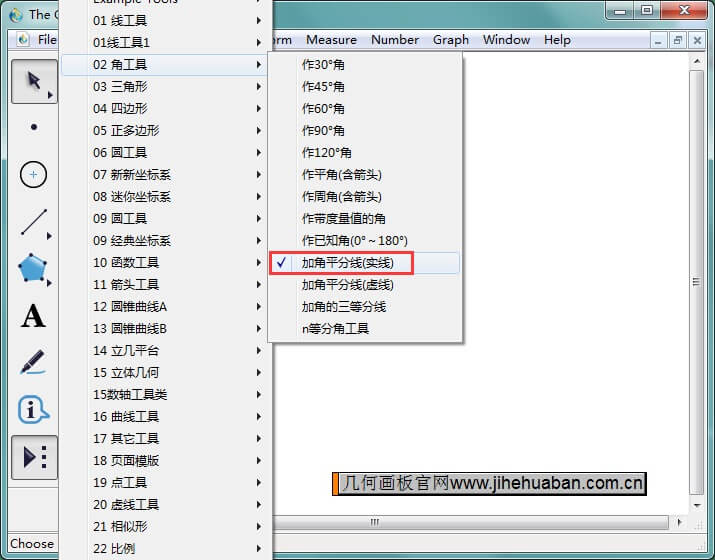
步骤二:画出实线的角平分线。选择好以上工具后,在空白工作区域单击画出一点后,再适当位置单击画出角的顶点,然后拖动鼠标角平分线就出来了,接着再画出最后一个点。
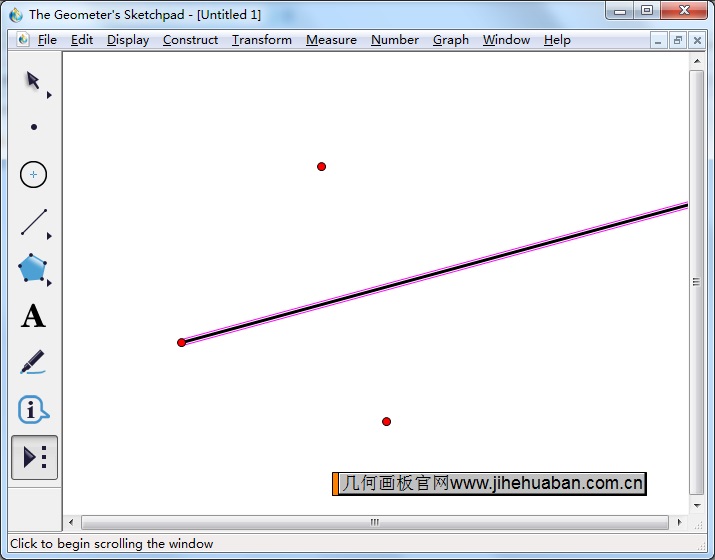
步骤三:画出角。选择“线段直尺工具”,连接两点与顶点连接的线段,就得到了三角形的两边,最后的效果如下图所示。
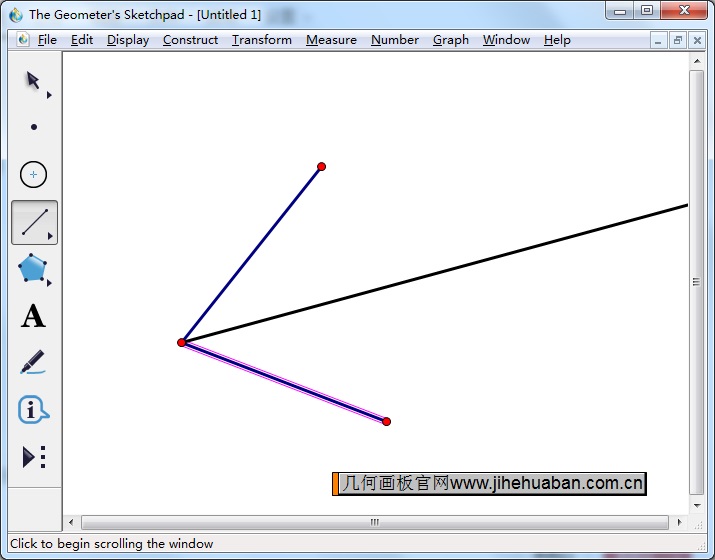
步骤一:选择加角平分线(虚线)工具。鼠标按住自定义工具不放,在弹出的工具箱中选择加角平分线(虚线),如下图所示;
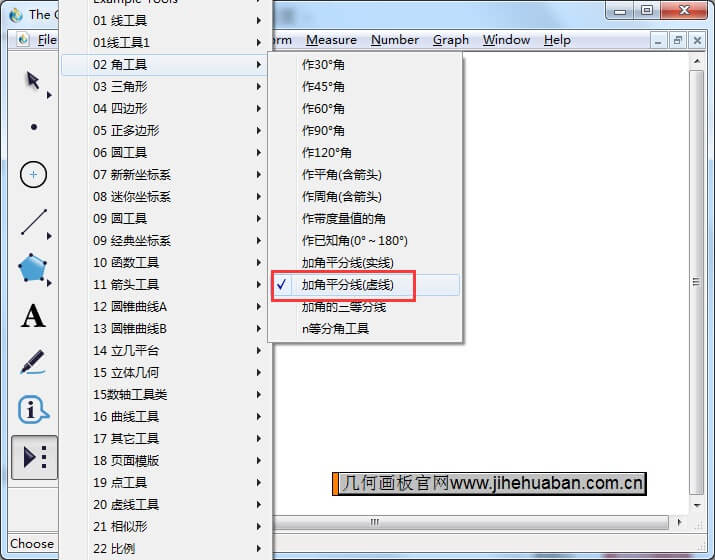
步骤二:画出虚线的角平分线。选择好以上工具后,在空白工作区域单击画出一点后,再适当位置单击画出角的顶点,然后拖动鼠标角平分线就出来了,接着再画出最后一个点。

步骤三:画出角。选择“线段直尺工具”,连接两段与顶点连接的线段,就得到了三角形的两边,最后的效果如下图所示。
另外,还能画三角形的外角平分线,具体可参考:教您画三角形的外角平分线。
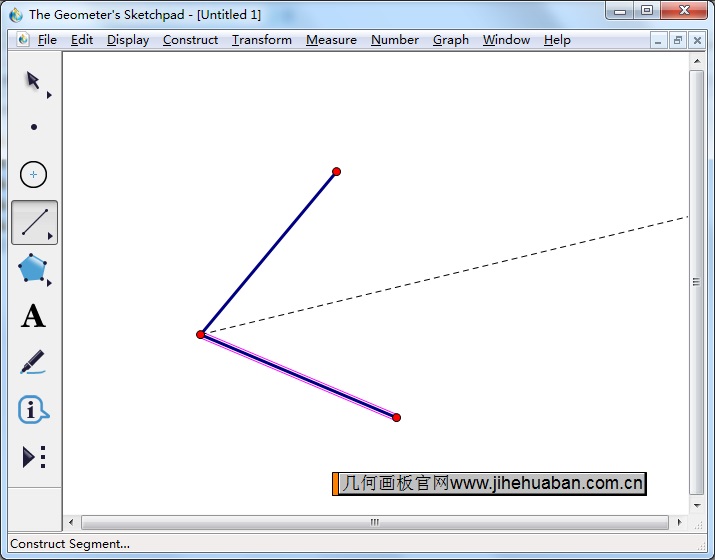
以上就是给大家介绍的在几何画板中画角的同时加上角平分线的方法,主要借助了自定义工具,这个工具非常强大,可以预先制作很多的基本工具添加在这里,从而在制作课件的时候直接使用。另外几何画板官网提供大量的教学课件模板免费下载。
本文为原创,转载请注明原网址:http://www.jihehuaban.com.cn/xinshourumen/jia-pingfenxian.html。
展开阅读全文
︾